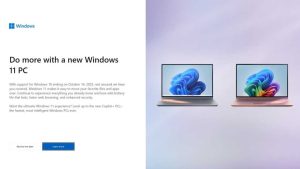如何破解遗忘的密码

密码必须复杂且尽可能长,这样黑客才没有机会在短时间内破解。然而,复杂的密码很容易被遗忘。任何人如果不仔细维护和记下自己的密码或将其存储在密码管理器的数据库中,就有可能突然无法再访问 Windows、受保护文件或互联网服务。
进一步阅读 2024 年最佳密码管理器:保护您的在线账户
互联网上有许多工具可以从配置文件或注册表中读取和解密 Windows、Office 程序或某些文件格式(如 PDF)的可自由读取或加密密码。但其中许多都是为旧版本软件编写的,如今已不再适用。
多年来,微软不断加强密码的加密强度,其他制造商也纷纷效仿。尽管如此,仍有可能从某些文件类型和应用程序中提取存储的密码。程序员 Nir Sofer 在他的网站 www.nirsoft.net 上提供了一整套相应的工具,所有这些工具都可以免费下载。
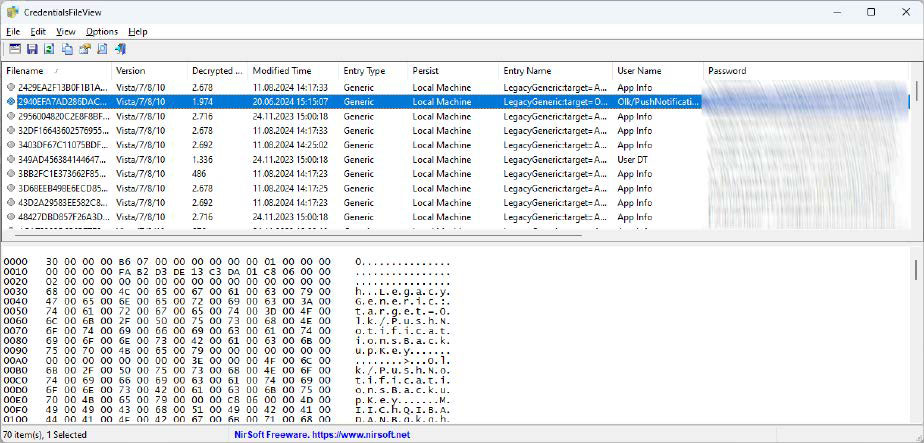
有了 Credentialsfileview,你可以直观地查看 Windows 保存的登录数据。此外,程序还会显示 Fritzbox 或 NAS 设备的密码。
IDG
Windows 会记住路由器或连接的 NAS 设备的密码,并将这些数据保存在以下文件夹中:
C:\Users[username]\AppData\Local\Microsoft\Credentials Nirsoft 工具 Credentialsfileview 可以读取这些文件并显示其中包含的密码。
你无需安装该程序。只需解压 ZIP 文件即可。启动 EXE 文件后,会出现一个选项窗口。在顶部菜单中选择 “解密所有登录用户的凭证文件 “选项;要求以管理员身份运行(提升),然后点击 “确定”。
凭证文件视图现在会显示文件内容。对于大多数条目,你几乎无法识别它们属于哪个应用程序。不过,请仔细查看用户名栏中出现电子邮件地址或条目类型下出现域密码类型的所有行。
确定电子邮件帐户密码
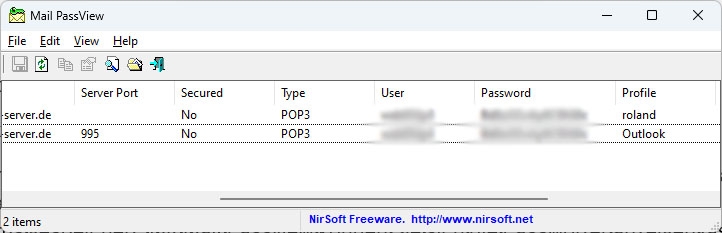
使用邮件通行证查看可视化存储在 Outlook、Thunderbird 和 Eudora 中的服务器密码
IDG
邮件程序要从提供商的电子邮件服务器检索邮件,必须传输密码。该数据存储在程序的配置文件中。您可以使用 Mail Passview 显示密码。
只需调用该工具,它就会自动识别你正在使用的电子邮件应用程序,并查找相关密码。它还会显示服务器地址、用户名以及使用的 POP3、IMAP 和 SMTP 端口。右键单击密码后,你可以使用 “复制密码 “将其直接复制到剪贴板。Mail Passview 支持 Outlook、Thunderbird 和 Eudora 等软件。
再次访问 PST 文件
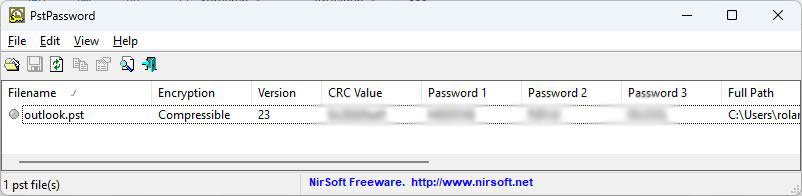
Pstpassword 可生成三个密码,用于访问 PST 文件中的数据。
IDG
Outlook 将电子邮件、联系人、日历数据等存储在扩展名为 .PST 的文件中。为了防止其他人访问这些数据,这些数据都有密码保护。
如果你丢失了这个密码,可以使用 Pstpassword 工具生成三个密码来访问数据。这听起来很奇怪,但实际上是可行的。这是因为 Outlook PST 文件不保存密码。相反,程序会生成一个代表原始密码的 32 位散列值。
由于微软采用的加密算法较弱,因此这种散列值也可以通过一系列其他密码来实现。
让无线局域网密码可见
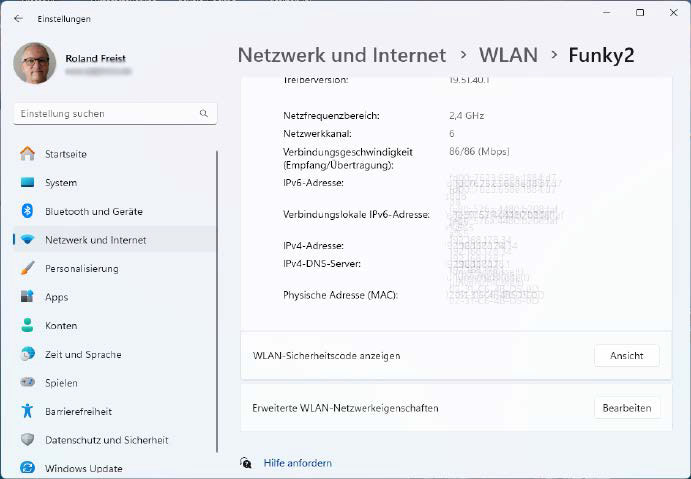
Windows 会根据请求显示已存储的 Wi-Fi 密码,但一次只能显示一个。
IDG
连接到 Wi-Fi 网络时,Windows 会自动记忆名称、SSID 和密码。以后只要再次进入无线网络范围,操作系统就会自动重新登录。
该功能主要适用于经常在多个地点之间来回移动的笔记本电脑用户。有了这项功能,他们就可以持续连接到无线局域网,从而上网,而不必每次都输入正确的密码。
在 Windows 中,您可以显示当前连接的 WLAN 的密码。为此,请打开 “开始 “菜单中的 “设置”,转到 “网络和 Internet”-“属性”,向下滚动,然后单击 “显示 Wi-Fi 安全密码 “旁边的 “查看”。
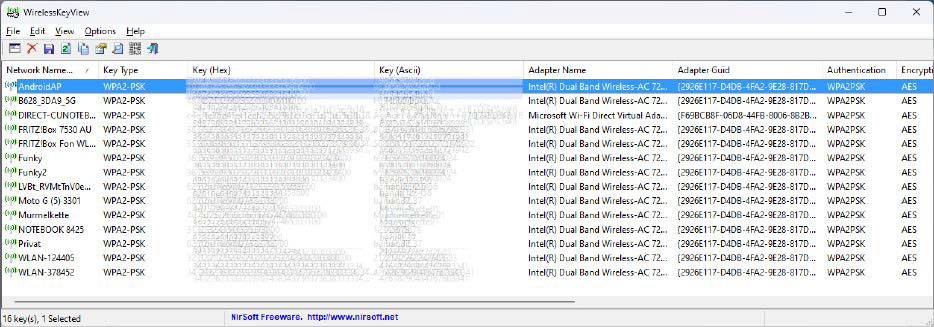
在其窗口中,Wirelesskeyview 会列出您过去登录过的所有无线网络的 Wi-Fi 密码。
IDG
Wirelesskeyview 工具甚至能让你概览 Windows 中存储的所有 Wi-Fi 密码。只需解压 ZIP 文件并运行 EXE 文件即可。
读出 Windows 产品密钥
要永久使用 Windows,您需要一个有效的产品密钥。这是一个 25 位的代码,您必须在安装后 30 天内在 Windows 中输入。您在购买操作系统许可证时会收到该代码。
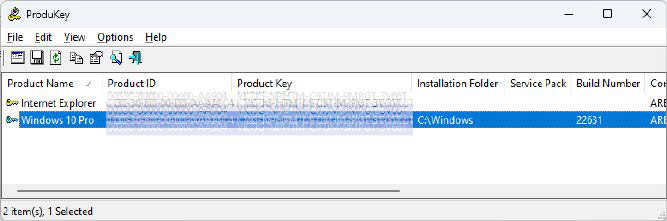
在新 PC 上安装 Windows 之前,您可以使用 Produkey 确定操作系统的产品密钥。
IDG
如果你购买了一台新电脑并想在上面安装 Windows,你需要再次输入产品密钥。如果找不到许可证,可以从旧版本的注册表中读取密钥。为此,您需要使用 Nirsoft 的 Produkey 等工具。只需启动 EXE 文件,程序就会显示 Windows 安装的产品密钥。
显示浏览器中存储的密码
三大浏览器都有内置密码管理器。默认情况下,软件会记住每次输入的密码,并在以后登录时自动使用。当然,这个密码数据库是加密和受保护的。
Google Chrome 浏览器需要输入 Windows 密码或 PIN 码才能查看密码,Edge 浏览器需要登录微软账户,而 Opera 和 Firefox 浏览器只有在登录账户后才会显示存储的数据。不过,如果你不再知道自己的密码,就必须采取不同的操作方法。
在这种情况下,你可以使用 Webbrowserpassview。该工具会在打开后直接列出在上述四个浏览器中保存的密码,还会说明所使用的用户名以及数据来自哪个浏览器的密码管理器。
Nirsoft 提供了 Chromepass、Passwordfox 和 Operapassview 这三种并行工具,它们只能可视化 Chrome、Firefox 和旧版本 Opera 的密码。
下载密码破解器
许多恶意软件程序专门安装一个软件代理,在其他人的电脑上搜索密码,并将其发送到互联网上黑客的电脑上。这可能是 Facebook、X、LinkedIn 等社交媒体或 Netflix、Amazon Prime 或 Spotify 等流媒体服务的访问数据。
黑客还对邮件服务器的密码或产品密钥感兴趣。他们可能会通过第三方电子邮件截获更多访问数据,而产品密钥很容易在互联网上出售。
如果用户下载了读取此类数据的工具,反病毒软件就会识别出来。在这种情况下,浏览器中的下载从一开始就会被阻止。这也适用于许多 Nirsoft 工具,即使它们不是非法黑客工具。请不要尝试停用杀毒软件以允许下载到您的电脑上,因为这样做很危险。相反,请将杀毒软件设置为不监控下载文件夹。
暂时移除文件夹保护
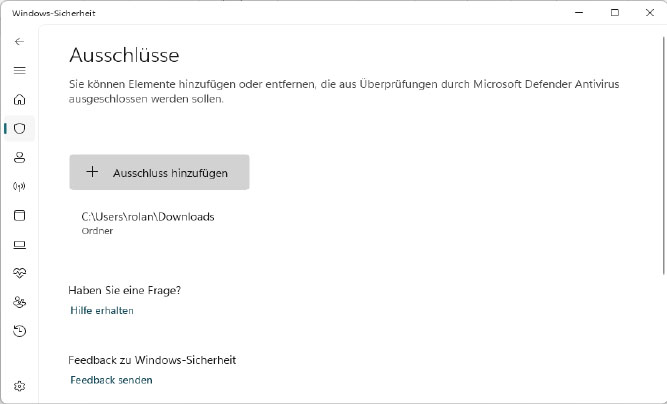
在每个杀毒软件(如本例中的 Windows Defender)中,您都可以设置软件不应监控的文件夹。
IDG
在 Defender 中,单击任务栏角落的程序图标,或打开 “开始 “菜单中的 “设置”,然后导航到 “隐私和安全”-“Windows 安全”。
单击 “病毒和威胁防护”,在 “病毒和威胁防护设置 “下单击 “管理设置”。在 “排除项 “下,转到 “添加或删除排除项”,然后在下一个窗口中选择 “添加排除项”。在下一个窗口中,点击文件夹并输入下载文件夹的路径。通常是 C:\Users[username]\Downloads.
Defender 现在将允许在此文件夹中进行所有下载,并且不会阻止您解压 ZIP 文件或运行程序。一旦不再需要 Nirsoft 工具,就应立即重新打开文件夹保护。为此,请在 Defender 中选择文件夹并单击 “删除”。
绕过浏览器阻止
有时,当您下载 Nirsoft 工具时,浏览器会发出警报,不允许您下载文件。
在这种情况下,通过三点菜单打开 Google Chrome 浏览器的 “属性”,然后导航到 “隐私和安全”-“安全”。在以下窗口中,切换 “无保护”,然后在使用工具后切换回 “标准保护”。
在 Edge 和 Firefox 中,可以直接在有关阻止危险软件的信息中允许下载。浏览器也可能发送此报告:未选中下载已阻止。
在这种情况下,右键单击 Google Chrome 浏览器和 Edge 浏览器中的下载链接,然后选择 “将链接另存为”。在下一个窗口中,输入您在 Defender 中排除监控的文件夹。
在 Firefox 中,你会看到以下信息:此文件包含病毒或恶意软件。选择向右箭头,然后点击下面窗口中的允许下载。
关闭 Defender Smartscreen 警告
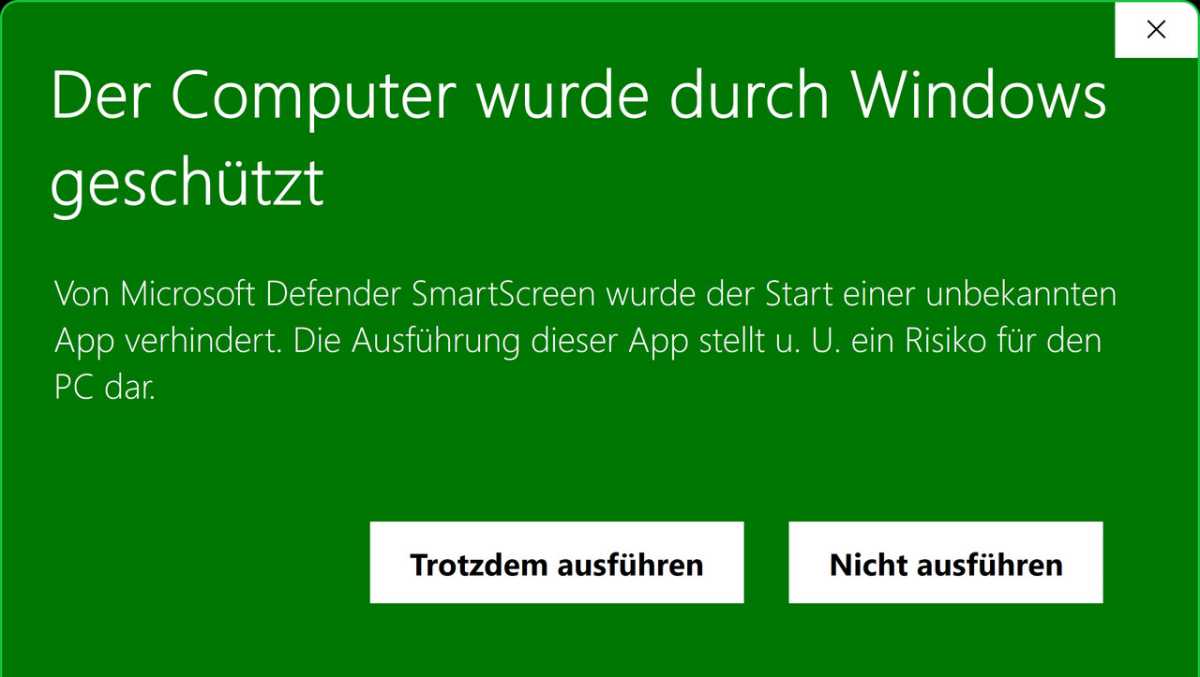
通过此消息,Windows 会通知您即将启动的软件未列在其数据库中。
IDG
最后,Defender Smartscreen 可能会攻击并阻止程序运行。在无害版本中,会出现一个蓝绿色窗口,并显示以下信息:计算机已受 Windows 保护。
这意味着 Windows 软件数据库无法识别该程序,因此拒绝启动它。如果确定程序无害,请单击 “更多信息”-“无论如何都要运行 “启动软件。
您可能还会看到红色背景的恶意文件信息。这也来自智能屏幕,表明可能是恶意软件。在这种情况下,点击 “更多信息 “和 “无论如何都要运行”,为无害的应用程序打开一次锁。
本文最初发表于我们的姐妹刊物 PC-WELT,由德文翻译和本地化而成。